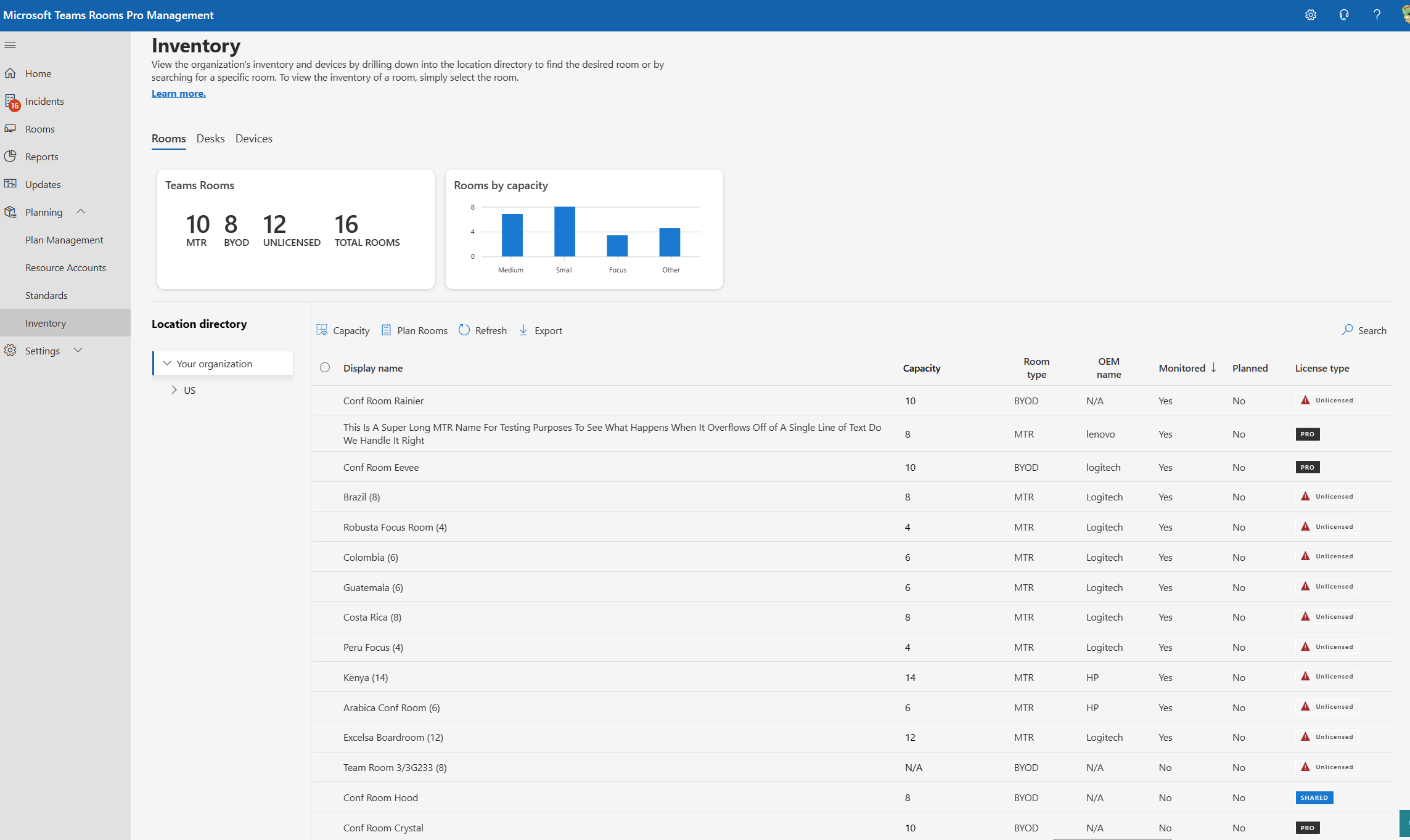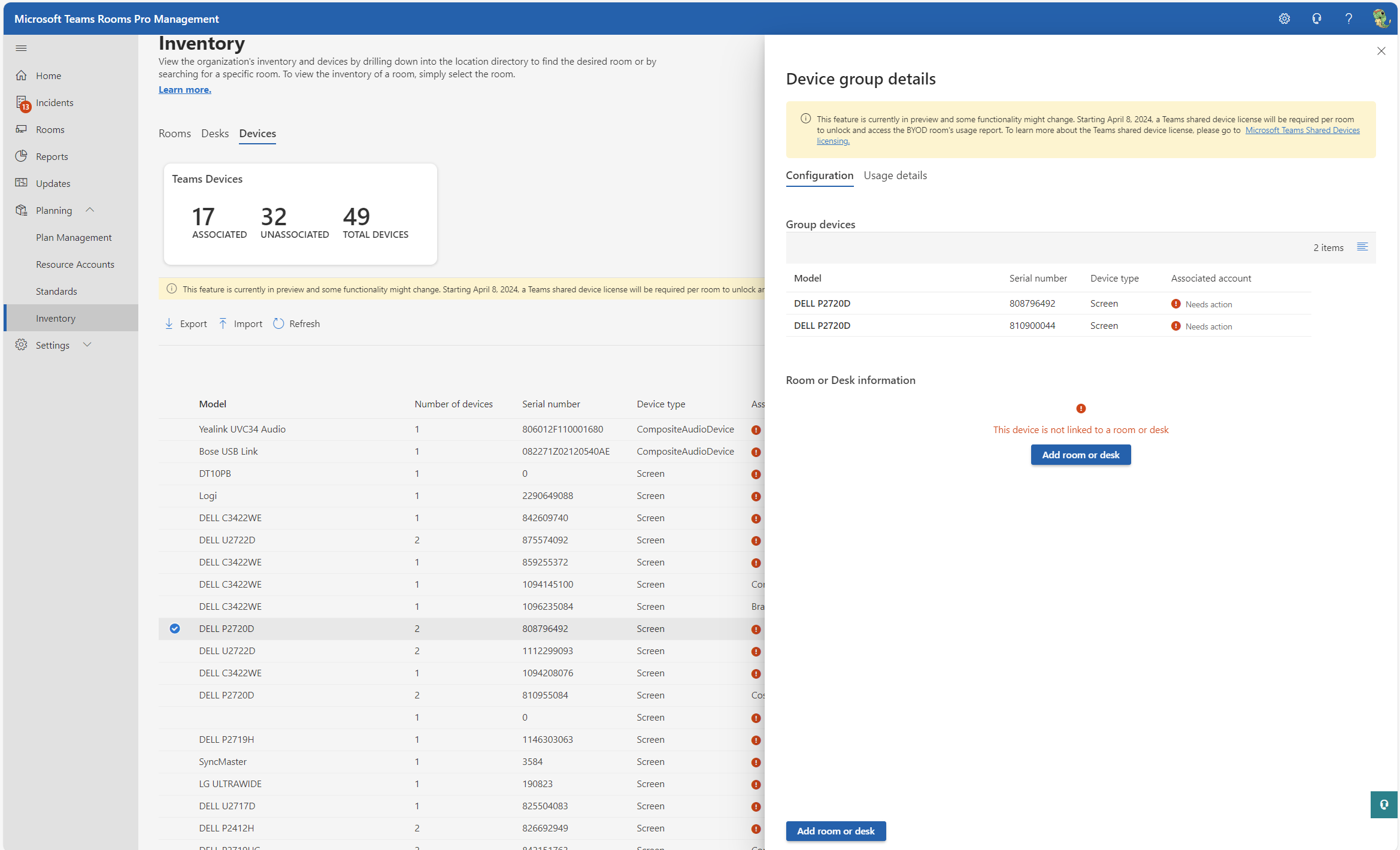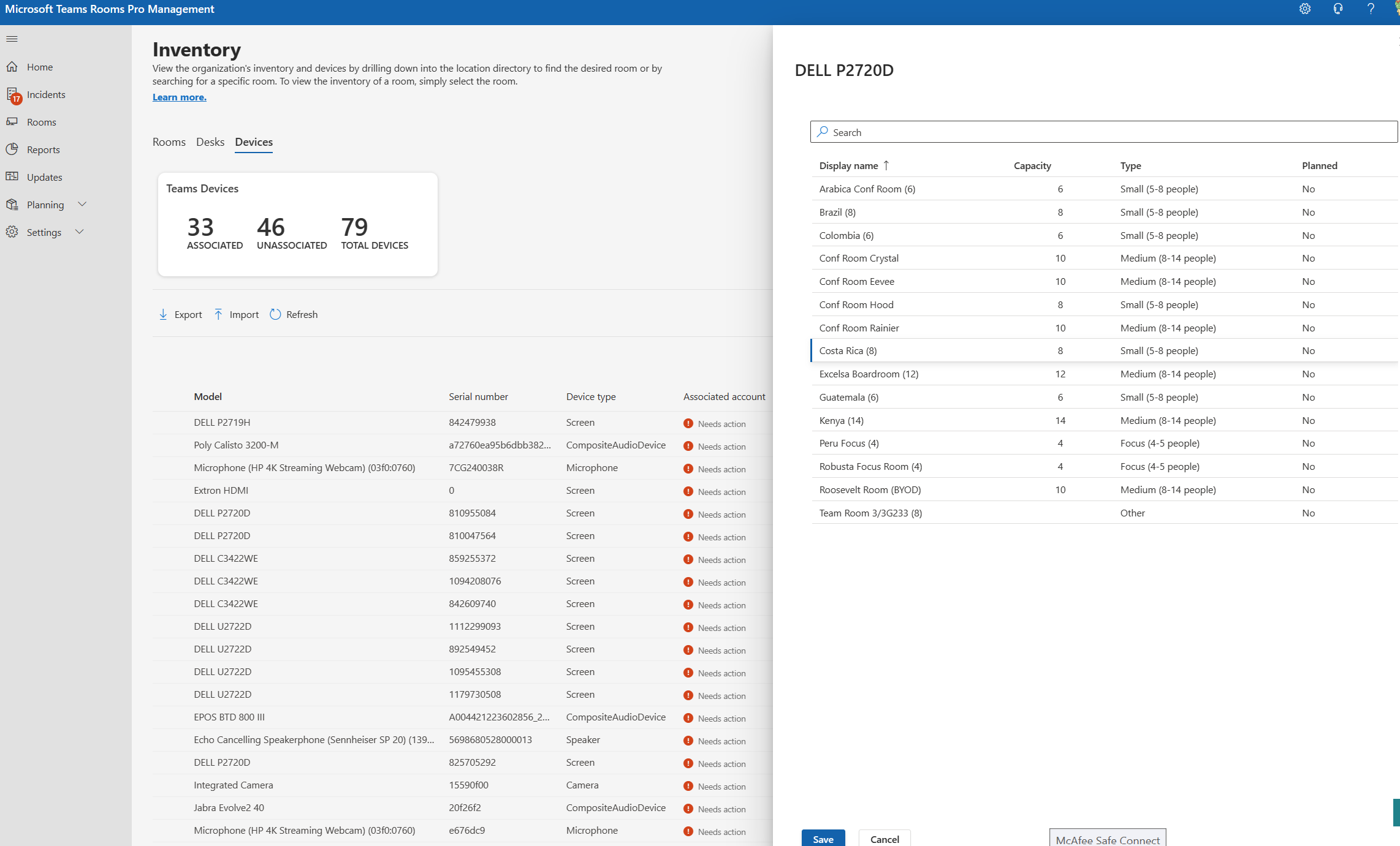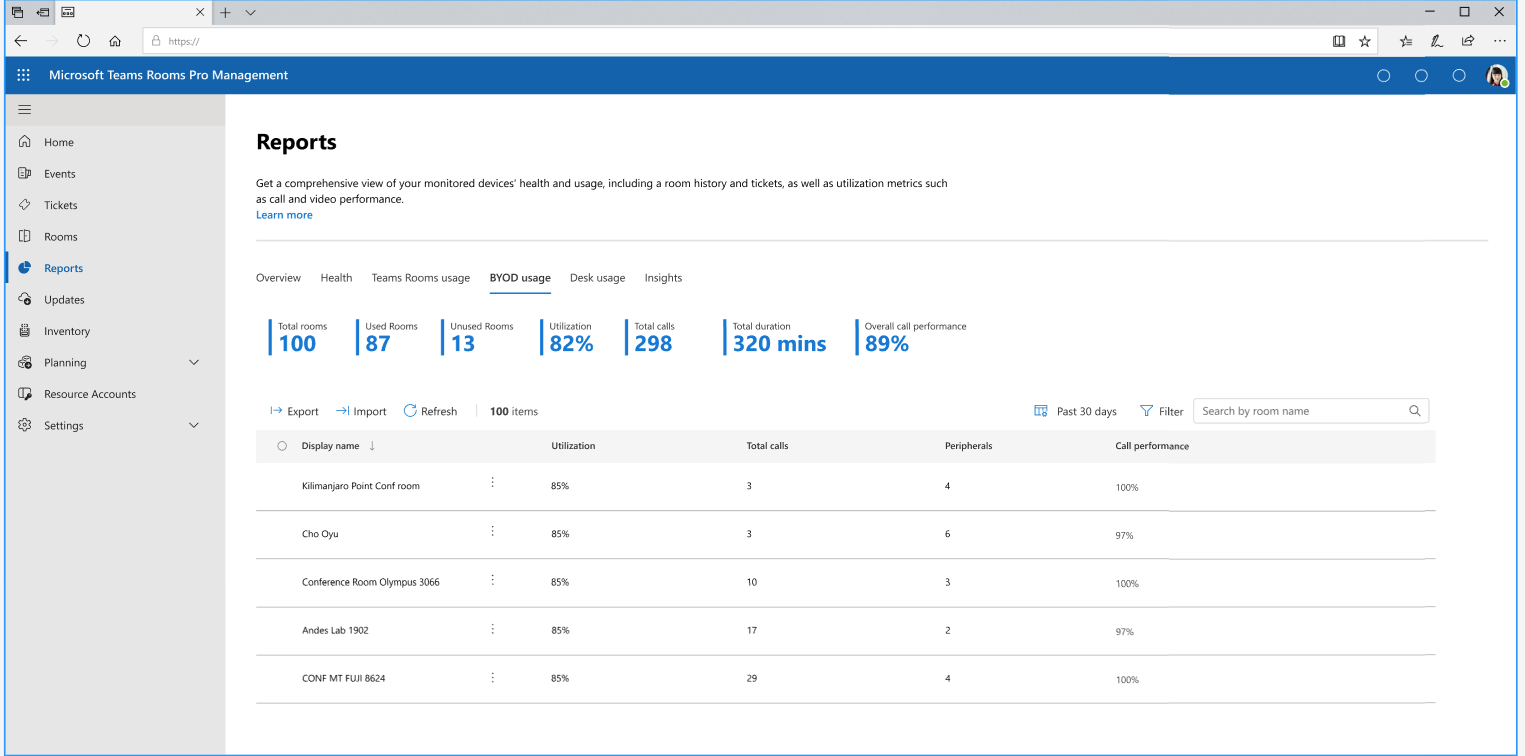Teams Pro Management 포털에서 사용자 고유의 디바이스 룸 가져오기
Bring Your Own Device 룸은 Microsoft Teams 룸 없는 회의실로 식별됩니다. 관리자는 다음을 수행할 수 있습니다.
테넌트에서 BYOD 룸 및 주변 디바이스의 인벤토리를 봅니다.
BYOD 룸과 주변 장치를 함께 연결하거나 자동 연결된 회의실 및 주변 장치를 봅니다. 연결된 주변 장치를 플러그 인하는 사용자는 최상의 회의실 환경을 위해 BYOD 최종 사용자 환경을 자동으로 활성화 합니다.
BYOD 룸의 사용량 및 품질 보고서를 봅니다.
참고
포털에 액세스하려면 하나 이상의 전문가, 프리미엄 또는 Teams TSD(공유 디바이스) 라이선스가 필요합니다.
개요
BYOD 룸 관리 솔루션은 회의실 주변 장치와 룸 리소스 계정 간의 연결의 핵심 개념을 사용하여 organization 대한 관리 효율성 및 드라이브 값을 만듭니다.
BYOD 주변 장치는 Pro Management 포털의 BYOD 룸에 연결될 수 있습니다. 둘 이상의 방에 연결할 수 없습니다. 이 연결은 주변 장치 제품 ID, 공급업체 ID 및 일련 번호의 조합인 주변 장치 ID를 중심으로 고정됩니다.
주변 장치가 BYOD 룸에 연결된 경우 사용자 컴퓨터의 Teams 클라이언트 애플리케이션은 사용량 및 모임 정보와 함께 이 주변 장치 ID를 생성하는 데 필요한 디바이스 신호를 보냅니다. 그런 다음 이 사용 정보는 주변 장치와 연결된 BYOD 룸의 사용으로 처리됩니다(있는 경우).
또한 이 연결은 주변 장치가 회의실에 있음을 시스템에 증명하여 Teams가 회의실 시나리오에 맞게 클라이언트 애플리케이션을 최적화하는 BYOD 최종 사용자 환경 기능을 자동으로 활성화할 수 있도록 합니다. 더 알아보세요.
이 연결이 발생할 수 있는 두 가지 수동 방법과 한 가지 자동 방법이 있습니다. 이 문서의 뒷부분에서 설명합니다.
주변 장치를 개별적으로 회의실에 수동으로 연결
Powershell 스크립트를 통해 주변 장치를 한꺼번에 회의실에 수동으로 연결
Pro 관리 포털에서 주변 장치를 자동으로 연결하도록 허용
경고
PRO 관리 포털에서 BYOD 주변 장치를 관리하려면 일련 번호가 고유해야 합니다. 주변 장치 제조업체에 문의하여 organization 사용되는 주변 장치가 이 요구 사항을 충족하는지 확인합니다. 일부는 고유하고 일부는 제조업체 및 디바이스 모델 또는 펌웨어 버전에 따라 달라지지 않을 수 있습니다.
BYOD 인벤토리 보기
에서 Pro 관리 포털 열기 https://portal.rooms.microsoft.com/
왼쪽 탐색 메뉴에서 계획을 선택한 다음 인벤토리 옵션을 선택합니다.
인벤토리 페이지에서 organization 내의 모든 BYOD 룸과 주변 장치를 찾을 수 있습니다. 인벤토리에는 회의실 및 디바이스라는 두 개의 기본 탭이 있습니다. 회의실 탭을 사용하면 모든 객실(BYOD 룸, Microsoft Teams 룸 및 기타 포함)을 탐색할 수 있습니다. 장치 탭은 모든 BYOD 룸 및 예약 가능한 책상 주변 장치의 플랫 목록입니다.
객실 보기
요약 메트릭은 organization 각 유형의 회의실 수를 보여 줍니다.
중요
BYOD 회의실은 모임을 사용하도록 설정된 컴퓨팅이 없는 모든 회의실로 정의됩니다. 특히 Pro 관리 포털에서 이는 Microsoft Teams 룸 또는 Surface Hub가 없는 모든 회의실을 의미합니다. 이러한 객실에는 주변 장치가 연결되어 있거나 연결되지 않을 수 있습니다. 이러한 회의실은 Microsoft 관리 센터 및 Exchange에서 가져옵니다. GAL에 숨겨진 BYOD 룸은 이 보기에 표시되지 않으며 Pro 관리 포털을 통해 관리할 수 없습니다.
다음 표에서는 인벤토리의 룸 보기에 있는 열에 대해 설명합니다. 모니터링된 열과 계획된 열은 BYOD 룸과 관련이 없습니다.
열 설명 표시 이름 회의실의 이름 용량 회의실의 용량 번호 설명 객실 유형 Teams 룸 또는 Bring Your Own Device의 유형 모니터링 BYOD 룸과 관련이 없음 계획 BYOD 룸과 관련이 없음 라이선스 유형 회의실에 할당된 라이선스 유형(예: Pro, Premium, Basic, Standard, 공유 디바이스 라이선스 또는 허가되지 않음)
회의실을 클릭하면 회의실 세부 정보 보기가 표시됩니다.
객실 세부 정보 보기:
특정 회의실을 선택하면 일반 및 인벤토리 페이지라는 두 개의 페이지가 있는 새 창이 표시됩니다.
- 일반 탭에서는 다음과 같은 회의실 정보를 제공합니다.
| 밭 | 설명 |
|---|---|
| 이름 | 회의실의 이름 |
| 석 | 객실의 용량 |
| 디바이스 유형 | BYOD 룸과 관련이 없음 |
| OEM 이름 | BYOD 룸과 관련이 없음 |
| 계좌 | Exchange의 회의실과 연결된 회의실 리소스 계정 |
| 주소 | 객실의 실제 주소(거리, 도시, 우편 번호, 건물, 바닥) |
- 인벤토리 탭에는 회의실의 장치에 대한 자세한 정보가 표시됩니다. "자산 관리"는 BYOD 룸과 관련이 없습니다.
| 열 | 설명 |
|---|---|
| 이름 | 디바이스의 이름 |
| 유형 | 디바이스 유형(예: Microsoft Teams 룸, TeamsPanel, 카메라) |
| 만들다 | 제조업체 이름 |
| SerialNumber | 디바이스의 일련 번호 |
디바이스 보기
디바이스 페이지에는 BYOD 및 예약 가능한 책상 주변 장치의 평평하고 검색 가능한 목록이 제공됩니다.
주변 장치는 플러그 인별로 그룹화됩니다. 즉, 플러그 인이 함께 연결되어 있으면 기본 테이블에 표시된 기본 디바이스로 첫 번째 디바이스 이름을 가진 그룹으로 표시됩니다. 주변 장치가 회의실과 수동으로 연결되면 해당 그룹의 다른 모든 주변 장치도 해당 룸에 연결됩니다.
디바이스 수 열에는 그룹의 주변 장치 수가 표시됩니다.
디바이스를 선택하여 해당 그룹의 주변 장치에 대한 자세한 내용을 보거나 해당 그룹을 BYOD 룸 또는 예약 가능한 책상에 수동으로 연결합니다.
디바이스 세부 보기:
회의실과 연결된 특정 주변 장치 그룹을 선택하면 다음 두 개의 탭이 표시되는 새 페이지가 열립니다.
- 구성: 이 페이지에는 디바이스 일련 번호, 제품 및 공급업체 ID를 포함하여 그룹의 디바이스에 대한 정보가 표시됩니다. 디바이스 정보에서 "방 또는 책상 추가" 단추를 사용하여 주변 장치를 BYOD 룸 또는 예약 가능한 책상에 연결할 수 있습니다. 장치가 특정 방에 추가되면 방의 이름, 용량, 위치 및 라이선스 유형과 같은 방 정보도 표시됩니다.
- 사용량 세부 정보: 이 페이지는 선택한 기간 동안 회의실의 사용 현황 보고서 데이터를 표시하며 회의실 리소스 계정에 할당된 Teams 공유 디바이스 라이선스를 사용하여 액세스할 수 있습니다.
주변 장치 자동 검색 및 개인 디바이스 필터
사용자 Teams 클라이언트를 사용하여 디바이스 데이터를 Pro Management 포털로 보내면 주변 장치가 자동으로 검색됩니다. 사용자가 모임의 사전 조인 화면에 들어가면 연결된 모든 디스플레이와 USB 오디오/비디오 주변 장치가 스캔되어 클라우드로 전송됩니다. 이러한 주변 장치는 인벤토리 탐색 내에서 디바이스 탭을 채웁니다.
Pro Management 포털은 개인 주변 장치를 검색하거나 관리자에게 표시하지 않도록 하기 위해 개인 디바이스 필터를 사용합니다. 이 필터를 사용하려면 주변 장치를 관리에 사용할 수 있도록 하기 전에 동일한 organization 내부적으로 5명 이상의 고유 사용자가 각 주변 장치를 사용해야 합니다.
경고
Microsoft는 주변 장치가 일련 번호와 같은 고유한 데이터를 제공하도록 보장할 수 없으며 이로 인해 오류가 발생하거나 사용량이 초과될 수 있습니다. OEM 파트너와 협력하여 주변 장치가 USB 설명자 또는 EDID를 통해 운영 체제에 고유한 일련 번호를 제공하는지 확인하는 것이 좋습니다. AV 막대와 같은 복합 오디오 비디오 주변 디바이스의 경우 Teams는 오디오 구성 요소에서 주변 장치 정보를 확인합니다.
EN-Masse 연결을 위한 BYOD powershell 스크립트
사용자 지정 스크립트를 사용하여 회의실에서 주변 장치 세부 정보를 가져와 주변 장치를 올바르게 찾고 해당 회의실 리소스 계정에 매핑되었는지 확인할 수 있습니다. 여기에 있는 PowerShell 스크립트는 관리자 권한으로 실행해야 합니다.
자세한 단계별 지침은 연결된 주변 디바이스에 대한 정보 가져오기를 참조하세요. 주변 장치에 대한 정보를 업로드한 후 Pro 관리 포털의 인벤토리 페이지를 사용하여 올바른 BYOD 룸에 연결되어 있는지 확인합니다.
자동 작업 위치 업데이트 사용
organization 또는 사용자 그룹에 대해 자동 작업 위치 업데이트 정책을 사용하도록 설정하는 옵션이 있습니다. 자동 작업 위치 업데이트는 작업 위치를 최신 상태로 유지하고 사무실에 있을 때 다른 사용자와 쉽게 연결할 수 있도록 하여 최종 사용자 환경을 향상하도록 설계되었습니다. 정책을 사용하도록 설정하면 사용자는 자동 작업 위치 업데이트를 사용하도록 설정할 수 있습니다. 설정개인 정보 공유> 작업 위치 아래>의 Teams 데스크톱 클라이언트에서 수행할수 있습니다. 사용자가 옵트인한 후 작업 위치가 이전에 알 수 없거나 원격으로 설정된 경우 BYOD 룸에 연결할 때 해당 작업 위치가 사무실에서 자동으로 업데이트됩니다. 검색된 위치는 근무 시간이 끝날 때까지 지속됩니다. 근무 시간 이후에 연결하면 해당 날짜 오후 11시 59분까지 위치가 설정됩니다. 이 기능을 사용하면 원격 작업과 사무실 내 작업 간에 원활하게 전환할 수 있으므로 팀 및 다른 사용자 내에서 협업 및 통신이 향상됩니다.
자동 연결
BYOD 인벤토리를 빌드하고 유지 관리하는 데 필요한 수동 작업을 줄이기 위해 Pro Management 포털은 사용자가 해당 주변 장치를 컴퓨터에 연결하고 회의실 예약이 있는 모임을 할 때 Teams 클라이언트 애플리케이션에서 제공하는 신호를 사용하여 주변 장치를 BYOD 룸에 자동으로 연결할 수 있습니다.
자동 연결된 회의실 또는 주변 장치는 아래와 같이 파란색 스파클 아이콘으로 표시됩니다.
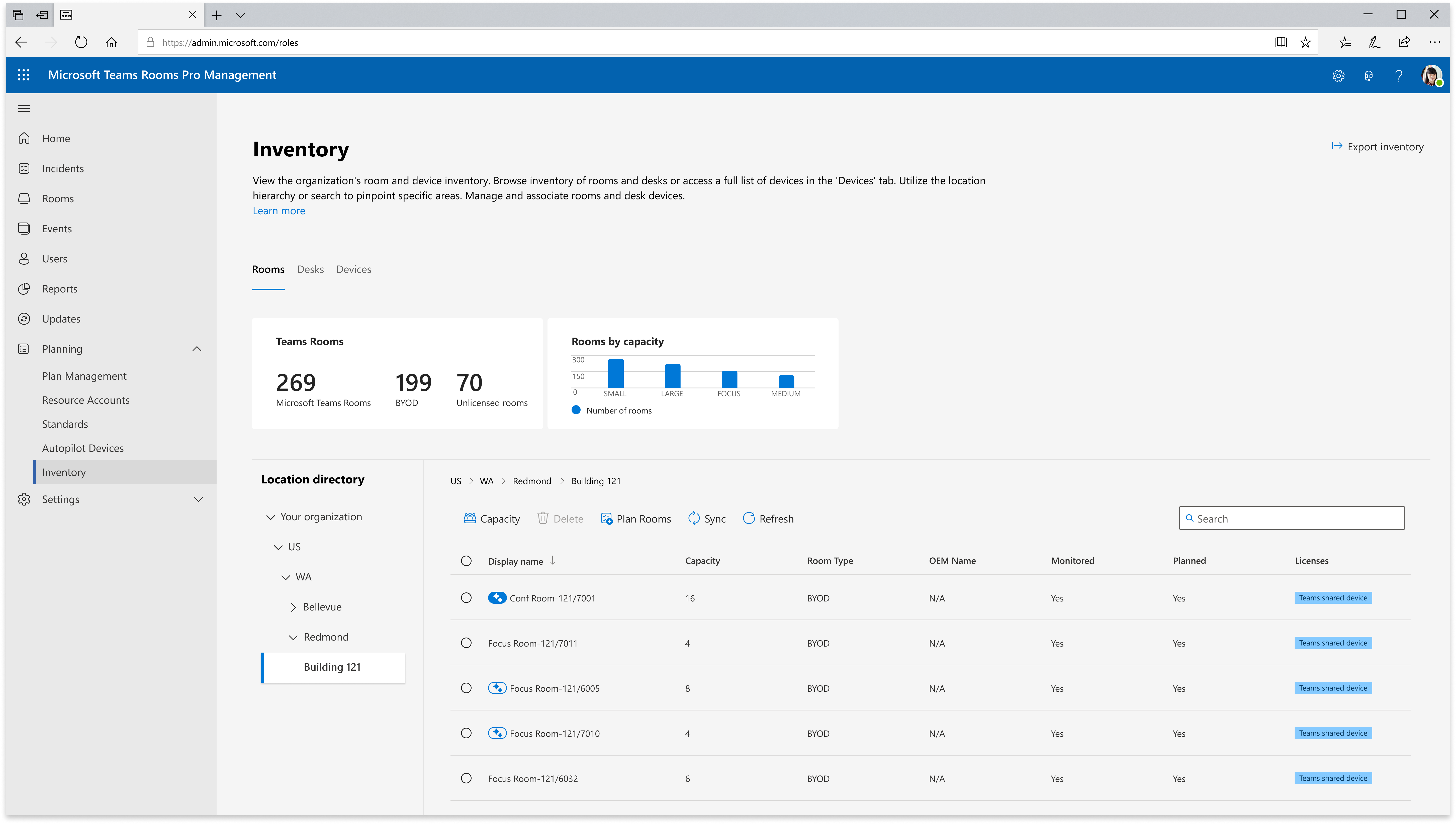
Microsoft는 자동 연결에 대한 수동 확인을 요구하거나 권장하지 않지만 유용할 경우 organization 대한 추적 기능을 제공했습니다. 파란색 스파클 기호를 클릭하면 방이나 주변 장치가 확인된 것으로 표시되어 기호의 파란색 채우기가 단색으로 바뀝니다. 다시 클릭하면 확인되지 않습니다. 회의실이 확인된 것으로 표시되면 연결된 모든 주변 장치도 확인된 것으로 표시됩니다.
자동 연결을 위해서는 정확도를 보장하기 위해 여러 고유 사용자가 이러한 신호를 제공해야 합니다. 연결하기 전에 필요한 신호 수에 대한 임계값을 구성할 수 있으므로 최소 5개의 고유 신호와 최대값 없이 organization 대한 연결 속도와 정확도의 적절한 균형을 결정할 수 있습니다.
Microsoft는 모든 조직이 자동 연결 및 BYOD 관리와의 최대 호환성을 보장하기 위해 타사 예약 솔루션을 사용하는 대신 Exchange에서 BYOD 룸을 예약할 수 있도록 권장합니다. 관리자는 모임을 할 때 사용자가 회의실을 예약하도록 장려하여 자동 연결에 대한 더 많은 신호를 제공할 수도 있습니다.
사용량 및 품질 보고서
중요
Bring Your Own Device Room 사용 보고서를 잠금 해제하려면 Teams 공유 디바이스 라이선스가 필요합니다. Teams 공유 디바이스에 대한 자세한 내용은 Microsoft Teams 공유 디바이스 라이선스 - Microsoft Teams | Microsoft Learn.
Bring Your Own Device 룸에 대한 사용 현황 보고서를 보려면 다음을 수행합니다.
왼쪽 탐색 메뉴에서 보고서를 선택합니다.
보고서 페이지에서 BYOD 사용량 탭을 선택합니다.
헤드라인은 다음 표에 설명된 몇 가지 객실 인사이트를 제공합니다.
운율학 설명 총 객실 수 Bring Your Own Device 룸의 총 수 사용하지 않는 객실 통화가 없는 Bring Your Own Device 룸의 수 중고 객실 호출에 따라 사용되는 Bring Your Own Device 룸 수 이용 테넌트 전체의 모든 Bring Your Own Device 룸 사용률입니다.
사용률 = 총 통화 기간(모든 룸) / (Workdays * workday hour * Bring Your Own Device Rooms)
예: 테넌트가 15개의 Bring Your Own Device Rooms를 가지고 있는 경우 모든 회의실의 총 통화 기간은 300 h, 작업일 = 10, 작업일 시간 = 8 h입니다. 그런 다음 사용률 = 300/(10*8*15)= 25%오디오 및 영상 통화 오디오 통화 및 비디오 카메라의 기간을 생성합니다. 전체 호출 성능 회의실의 총 통화 중 "양호"로 평가된 전체 통화 비율입니다. 각 호출이 평가되고 양호하고 불량하며 알 수 없는 등급을 받습니다. 총 호출 수 Bring Your Own Device 룸의 전체 통화 수 헤드라인 메트릭 아래에는 선택한 기간 동안 각 회의실의 사용량과 성능을 조명하는 특정 메트릭과 함께 개별 Bring Your Own Device 룸에 대한 세분화된 분석을 제공하는 테이블이 있습니다.
열 설명 회의실 이름 표시 Bring Your Own Device Room의 지정된 이름 룸 종류 방 유형으로 "Bring Your Own Device Room"으로 표시됩니다. 이용 선택한 기간의 업무 시간 동안 Bring Your Own Device 룸에 소요된 총 통화 기간의 백분율입니다.
예를 들어 회의실 A의 경우 작업일이 10일로 설정된 기간의 경우 회의실 A의 총 호출 기간은 12시간이고 작업일 시간 = 8 h입니다. 그런 다음 방 사용률 = 총 통화 기간(업무일 * 근무일 시간) = 12/(10*8) = 15%총 호출 수 지정된 기간 동안 회의실에서 수행된 총 호출 수 통화 성능 회의실의 총 통화 중 "양호"로 평가된 통화의 비율입니다. 각 호출이 평가되고 양호하고 불량하며 알 수 없는 등급을 받습니다.
Bring Your Own Device Call utilization 상세 보기
각 회의실의 통화 사용률 보기를 보려면 테이블에서 특정 Bring Your Own Device 룸을 선택합니다. 선택한 기간에 따라 디바이스 호출 사용률을 자세히 볼 수 있는 새 창이 있습니다.
참고
Teams 공유 디바이스 또는 Pro 라이선스가 있고 주변 장치와 연결된 회의실만 Bring Your Own Device 사용 보고서에 표시됩니다.
좋은 소식입니다! 이 첫 번째 릴리스의 경우 고객은 2024년 4월 8일까지 Teams 공유 디바이스 라이선스 없이 Bring Your Own Device 사용량 현황 데이터를 활용할 수 있습니다.
설정
Access Control & 구성
Teams 클라이언트에서 자동 검색 & 사용량 현황 데이터 수집 해제
Teams BYOD 솔루션은 사용자 컴퓨터에서 실행되는 Teams 클라이언트 애플리케이션에서 크라우드소싱된 주변 장치 데이터를 사용하여 주변 장치를 검색하고 주변 장치(및 연결된 회의실)가 사용되는 시기를 파악합니다. 개인적으로 식별할 수 있는 데이터는 수집되지 않지만 이 데이터 수집이 organization 특정 사용자 또는 그룹에 적합하지 않다고 생각되는 경우 다음 PowerShell 명령을 사용하여 이 정책을 구성할 수 있습니다.
먼저 다음 명령을 실행하여 TPM 버전이 > 6.5.0인지 확인합니다.
Import-Module MicrosoftTeams
Get-Module -Name MicrosoftTeams
버전이 6.5.0보다 오래된 경우 여기에 있는 지침에 따라 업데이트합니다 .
다음 명령을 사용하여 에서 CsTeamsBYODAndDesksPolicy설정을 만들거나 설정하거나 제거합니다. 다음 예제에서는 설정을 구성합니다 DeviceDataCollection .
Import-Module MicrosoftTeams
Get-CsTeamsBYODAndDesksPolicy
New-CsTeamsBYODAndDesksPolicy -Identity "Test"
Set-CsTeamsBYODAndDesksPolicy -Identity "Test" -DeviceDataCollection Disabled
Set-CsTeamsBYODAndDesksPolicy -Identity "Test" -DeviceDataCollection Enabled
Remove-CsTeamsBYODAndDesksPolicy -Identity "Test"
디바이스 데이터 수집
Teams 정책 설정을 통해 BYOD 데이터 수집을 사용하거나 사용하지 않도록 설정할 수 있습니다. 설정 이름은 입니다 DeviceDataCollection.
경고
특정 사용자에 대해 이 설정을 사용하지 않도록 설정하면 BYOD 및 데스크 사용 정보가 서비스로의 흐름을 중단합니다. Teams BYOD 및 Desk 솔루션에는 BYOD 최종 사용자 환경을 자동으로 활성화하고 BYOD 주변 장치, BYOD 룸 및 예약 가능한 데스크에 대한 보고서를 생성하기 위해 사용자로부터 전송된 주변 데이터가 필요합니다.
클라우드 데이터 구성
BYOD 룸 및 데스크 관리
이 설정 옵션은 Teams Pro Management 포털의 일반 탭 아래에 있으며 주변 데이터가 클라우드 서비스에 수집되는지를 제어합니다. 이 기능은 현재 기본적으로 사용하도록 설정되어 있지만 관리자는 이 함수를 사용하여 사용하지 않도록 설정할 수 있습니다. 이 설정을 사용하지 않도록 설정하면 BYOD 룸 또는 Desks에 대한 사용 보고서 표시가 중지되고 인벤토리 섹션에 있는 모든 디바이스의 표시도 제거되지만 해당 디바이스는 데이터베이스에 계속 존재합니다.
디바이스 데이터 삭제
이 설정 옵션을 사용하면 관리자가 특정 사용자의 모든 디바이스 관리 데이터를 삭제할 수 있습니다.
인벤토리 관리 권한
Teams Pro Management 포털의 인벤토리 관리 권한을 사용하면 다른 사용자가 인벤토리 관리를 보고 관리할 수 있습니다. 역할을 만들고 다른 사용자에게 인벤토리 관리에 액세스하고 주변 장치를 회의실이나 책상에 연결할 수 있는 권한을 부여할 수 있습니다.
자동 연결 구성
Pro Management 포털의 설정에서 organization 대해 자동 연결을 해제할 수 있습니다. 또한 연결하기 전에 필요한 신호 수에 대한 임계값을 구성할 수 있으므로 최소 5개의 고유 신호와 최대값 없이 organization 대한 연결 속도와 정확도의 적절한 균형을 결정할 수 있습니다.